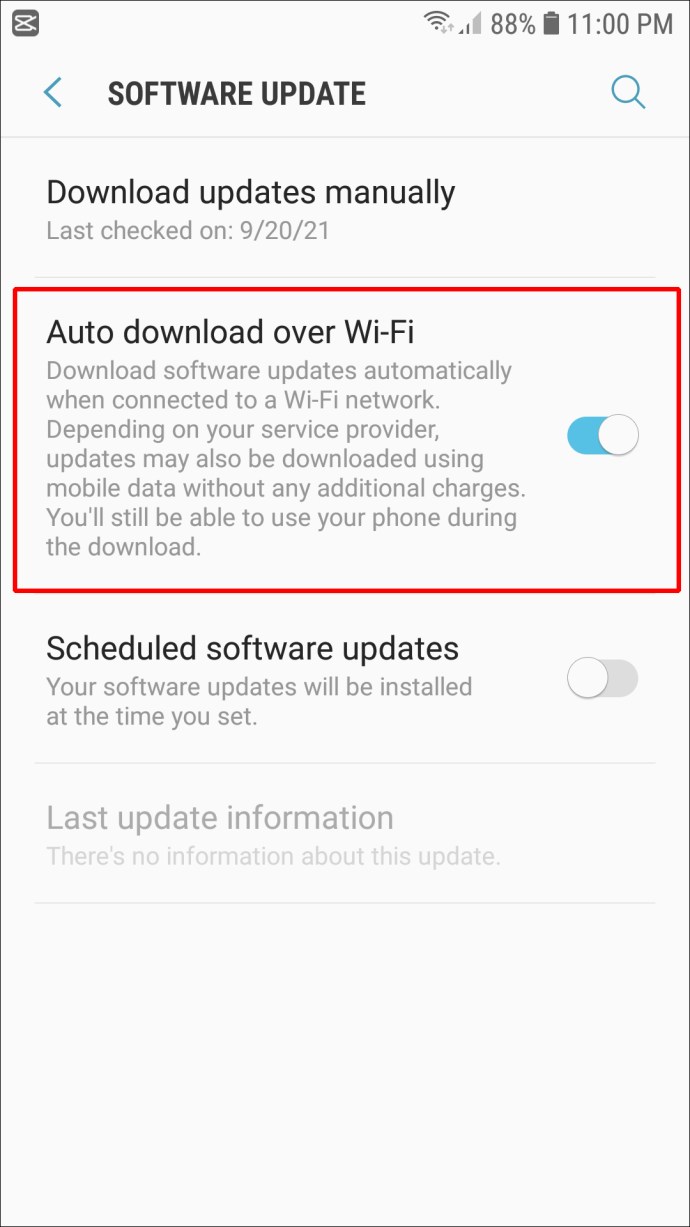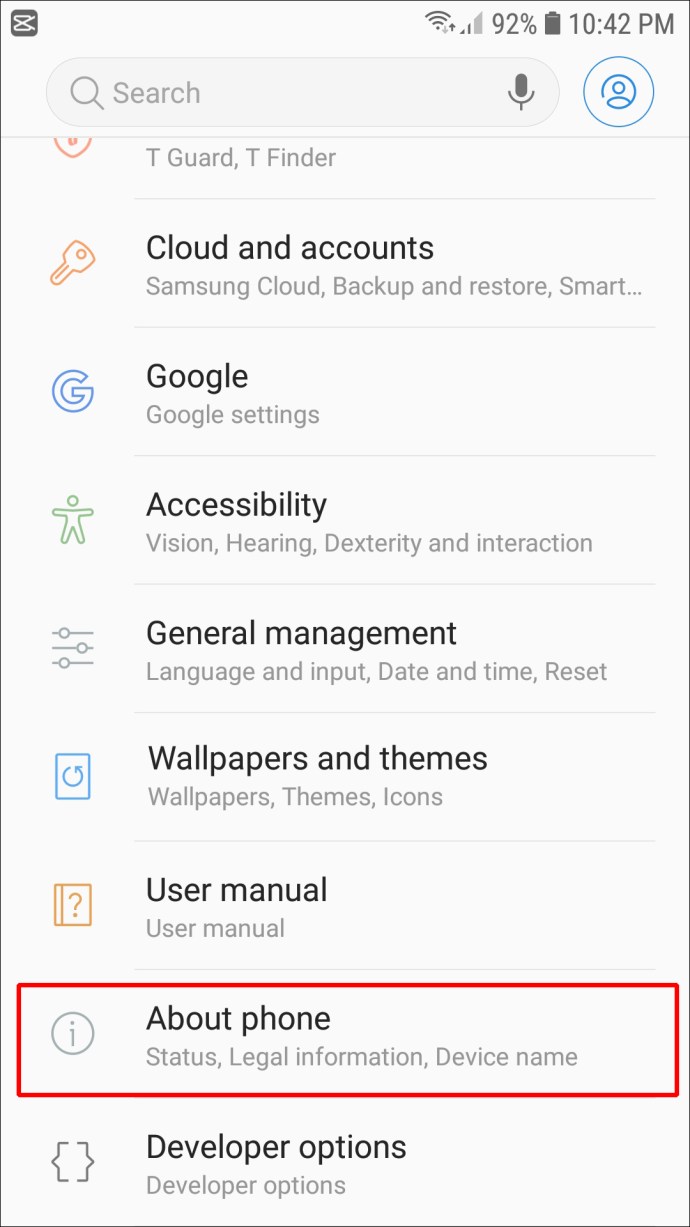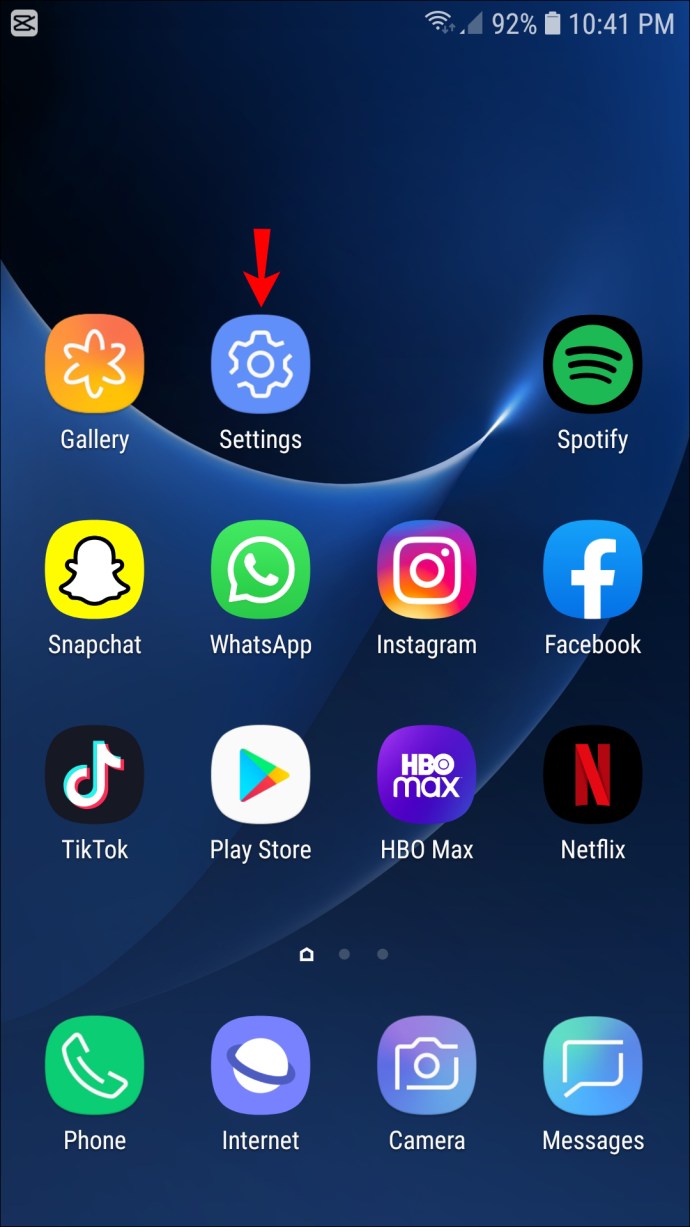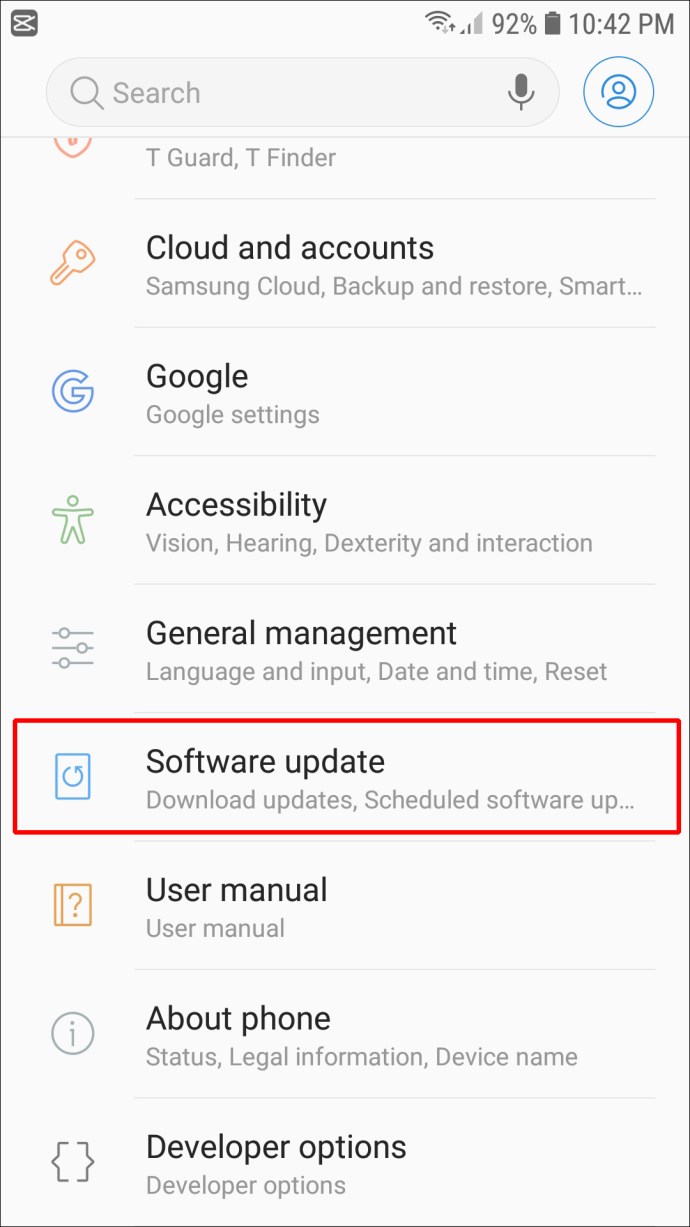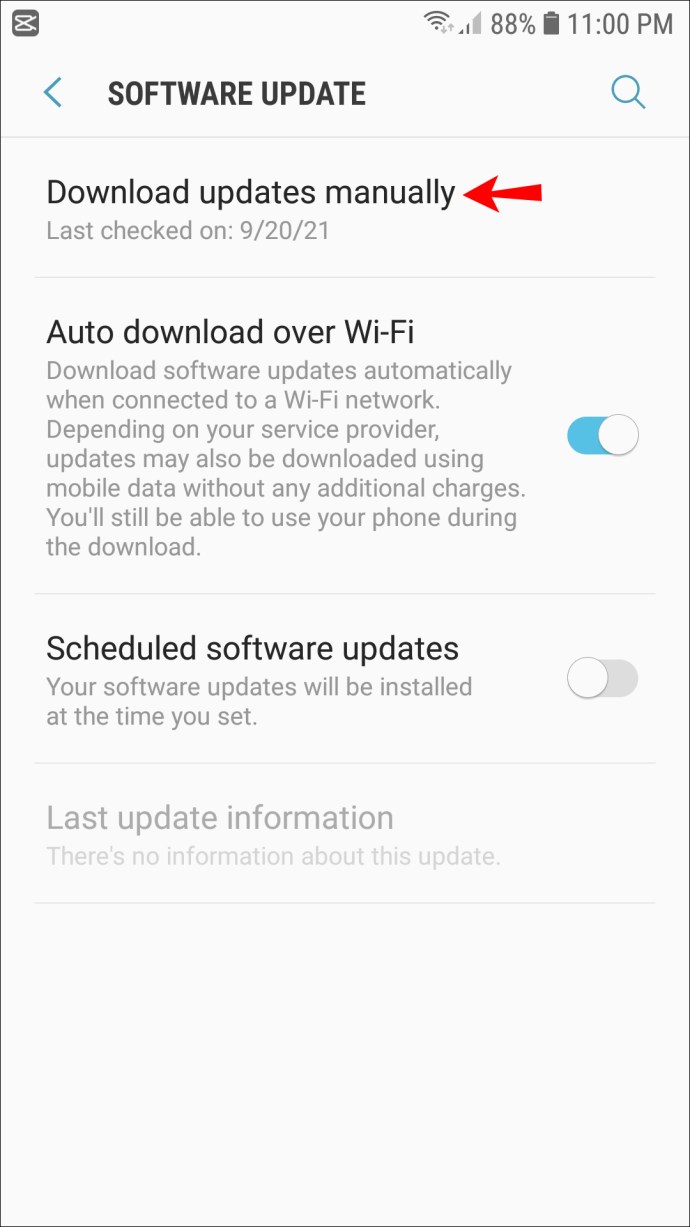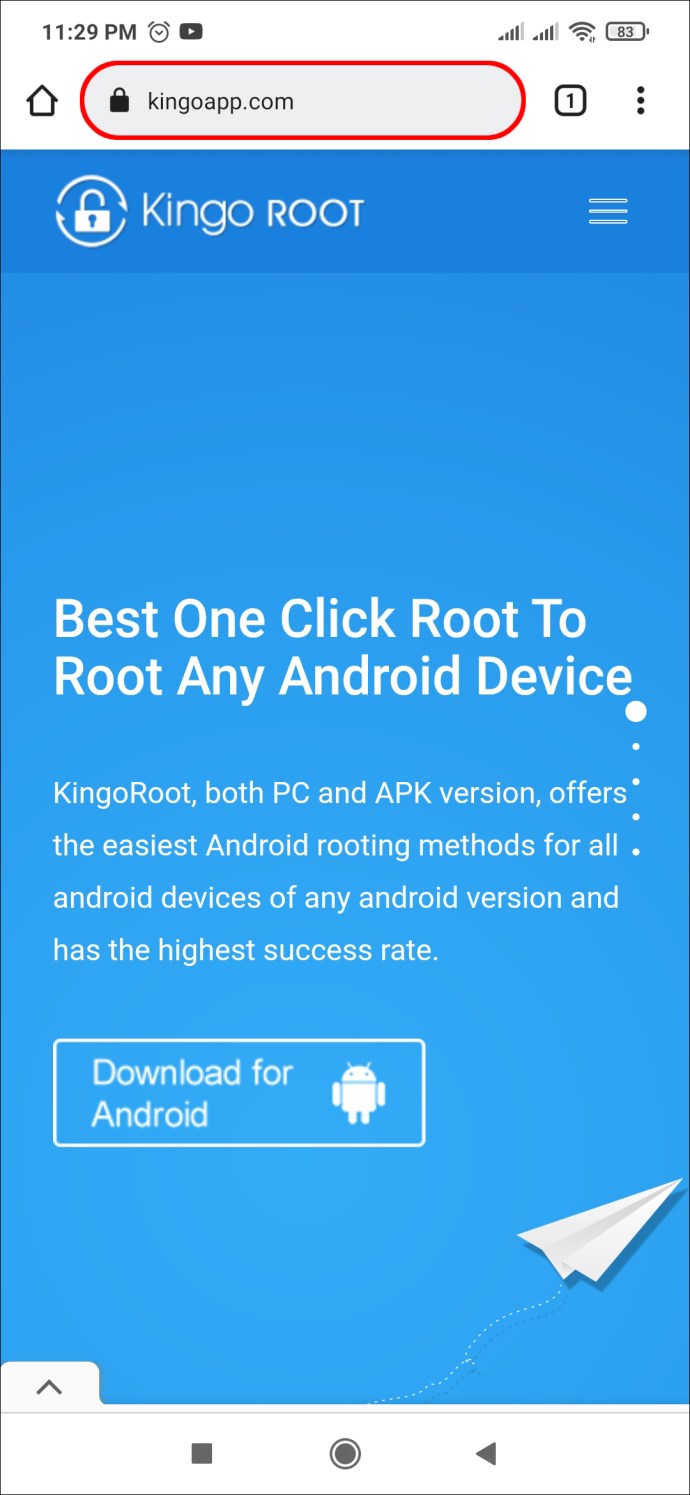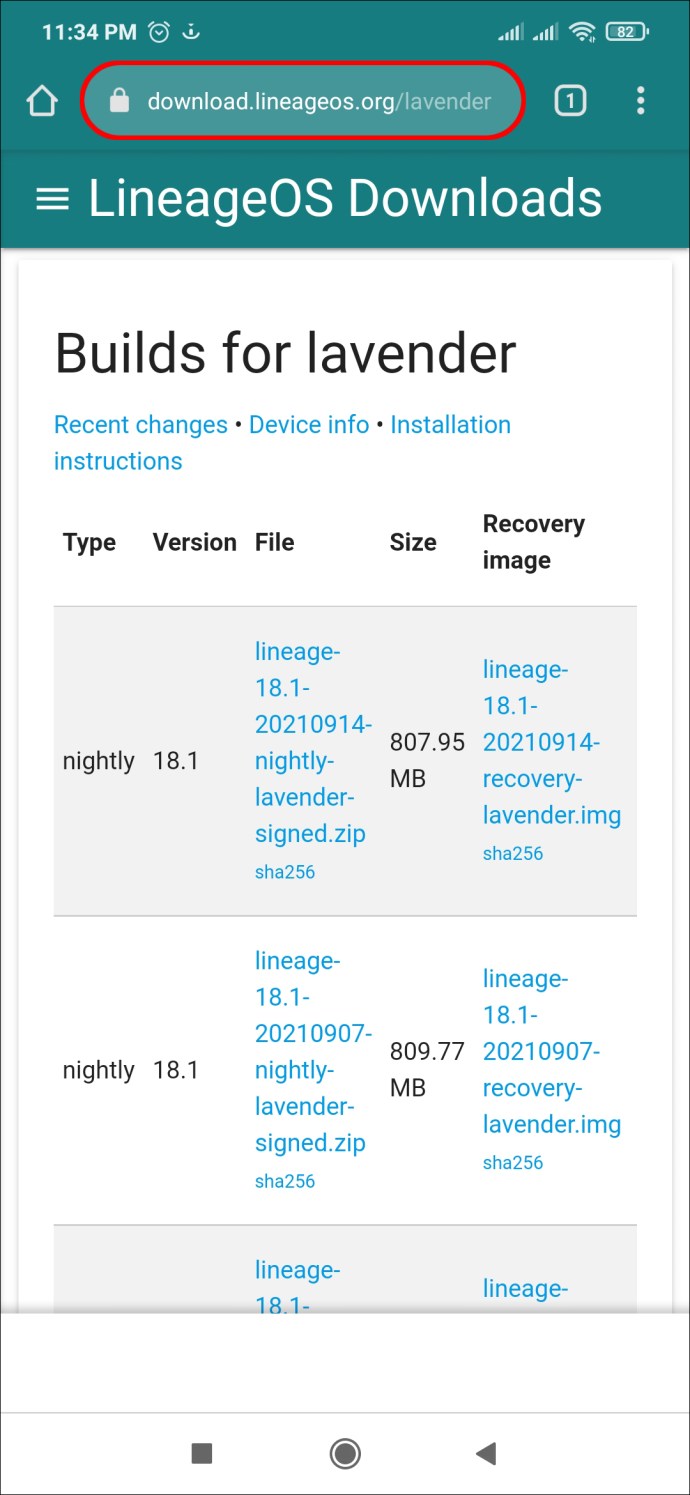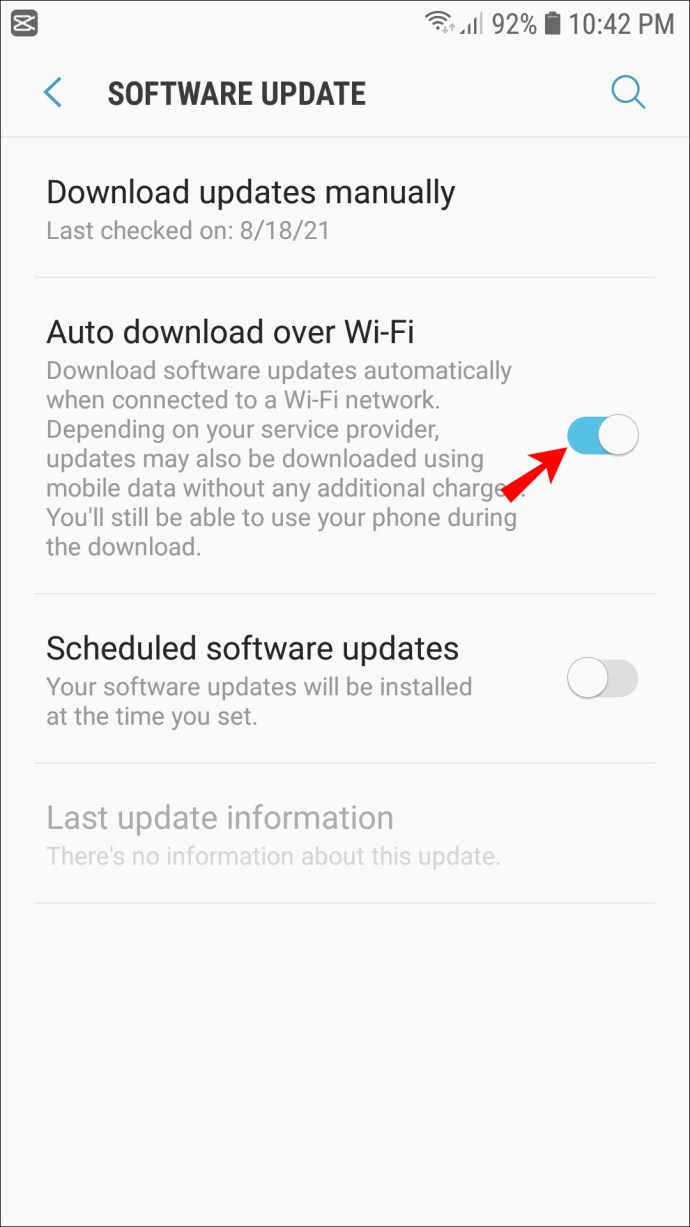Android 또는 Samsung 휴대폰 또는 태블릿에서 OS를 업데이트하는 방법
Android 기기의 소유자로서 Android 운영 체제(OS)에 자주 업데이트가 필요하다는 것을 알고 있을 것입니다. 이러한 업데이트는 보안을 개선하고 버그를 수정하며 장치에 더 많은 기능을 추가합니다.

Android 기기를 업데이트하고 싶지만 어떻게 해야 할지 잘 모르겠다면 잘 찾아오셨습니다. 이 문서에서는 Android 기기를 수동으로 업데이트하거나 새 OS를 사용할 수 있을 때마다 자동으로 업데이트하도록 설정하는 방법에 대한 단계별 지침을 제공합니다. 또한 구형 휴대폰이 있는 경우 해당 소프트웨어도 업데이트할 수 있습니다.
Android OS를 수동으로 업데이트하는 방법
대부분의 경우 Android 기기는 자동으로 업데이트 알림을 제공합니다. 업데이트를 즉시 설치하도록 선택하거나 다른 시간으로 설정할 수 있습니다. 그러나 수동으로 업데이트를 수행하려는 경우가 있습니다. 이를 수행하는 방법은 다음과 같습니다.
- Android 휴대전화를 열고 Wi-Fi에 연결되어 있는지 확인합니다. 때때로 업데이트가 크고 많은 데이터를 사용할 수 있으므로 Wi-Fi를 사용하는 것이 좋습니다.
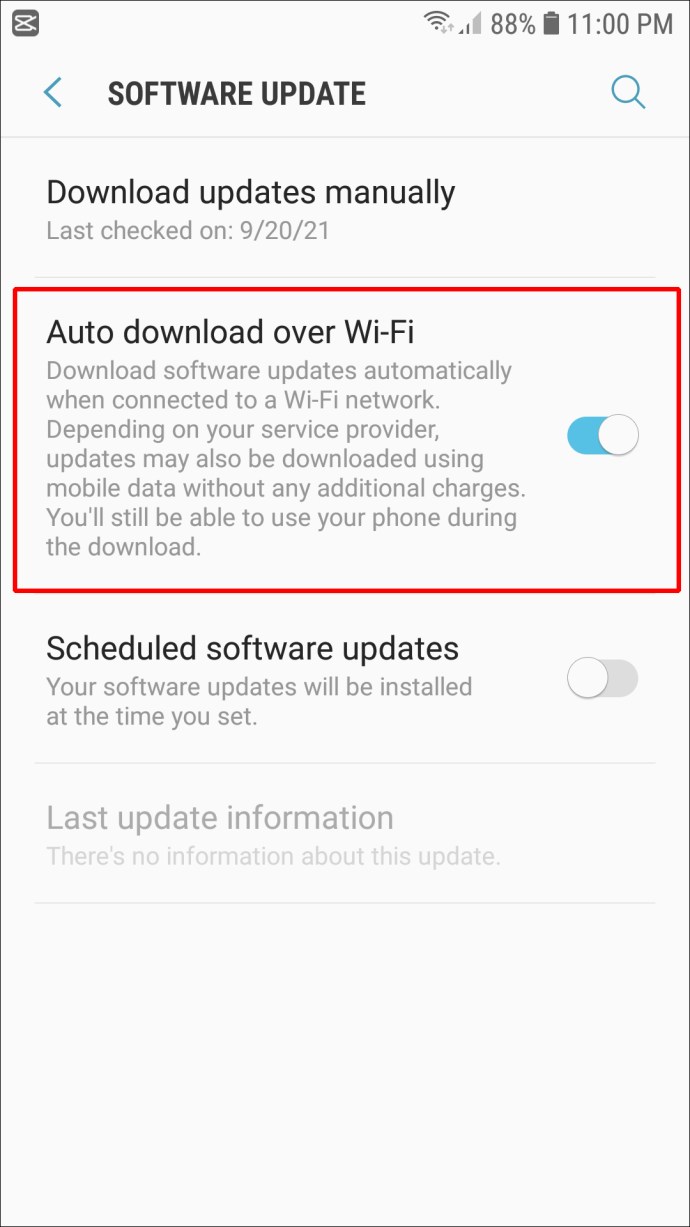
- 일반적으로 톱니바퀴로 표시된 "설정" 아이콘으로 이동하여 클릭합니다. "설정" 메뉴에서 아래로 스크롤하여 "전화 정보" 옵션을 찾아 누릅니다.
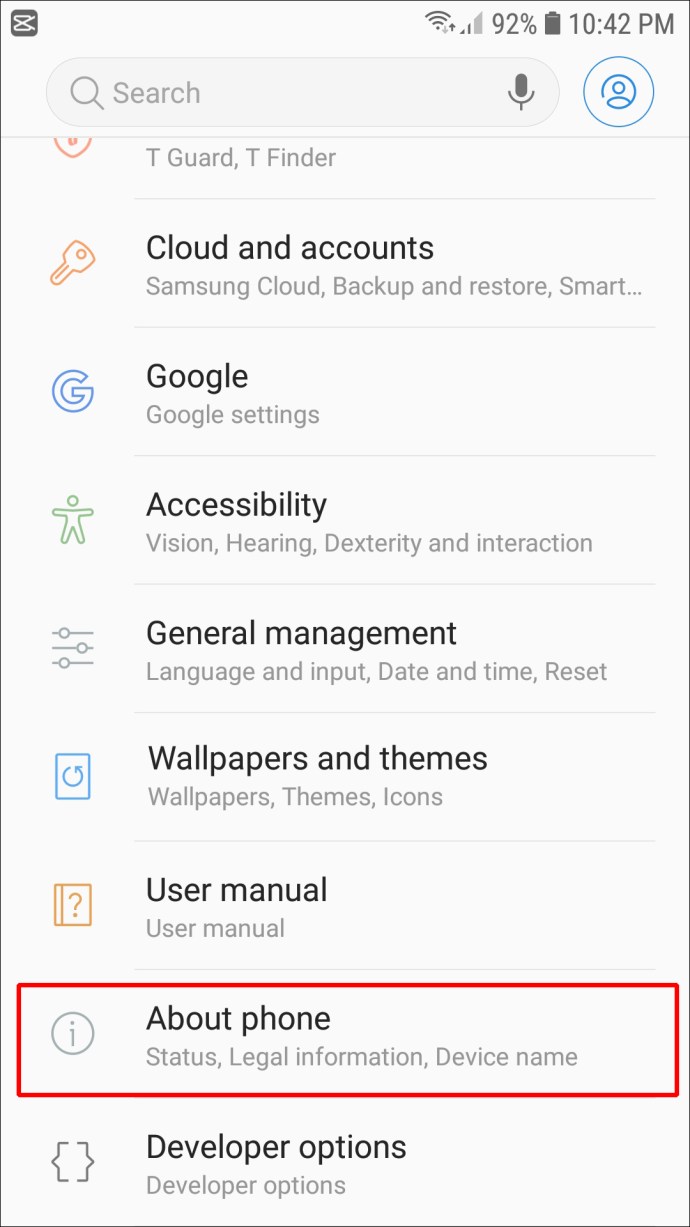
- "시스템 업데이트"를 찾아 선택하십시오. 그런 다음 "업데이트 확인"을 선택한 다음 "최신 Android 버전 다운로드 및 설치 업데이트"를 선택하십시오.
이제 휴대전화가 업데이트됩니다.
삼성 전화에서 수동으로 Android OS를 업데이트하는 방법
- 기기를 열고 '설정'으로 이동합니다.
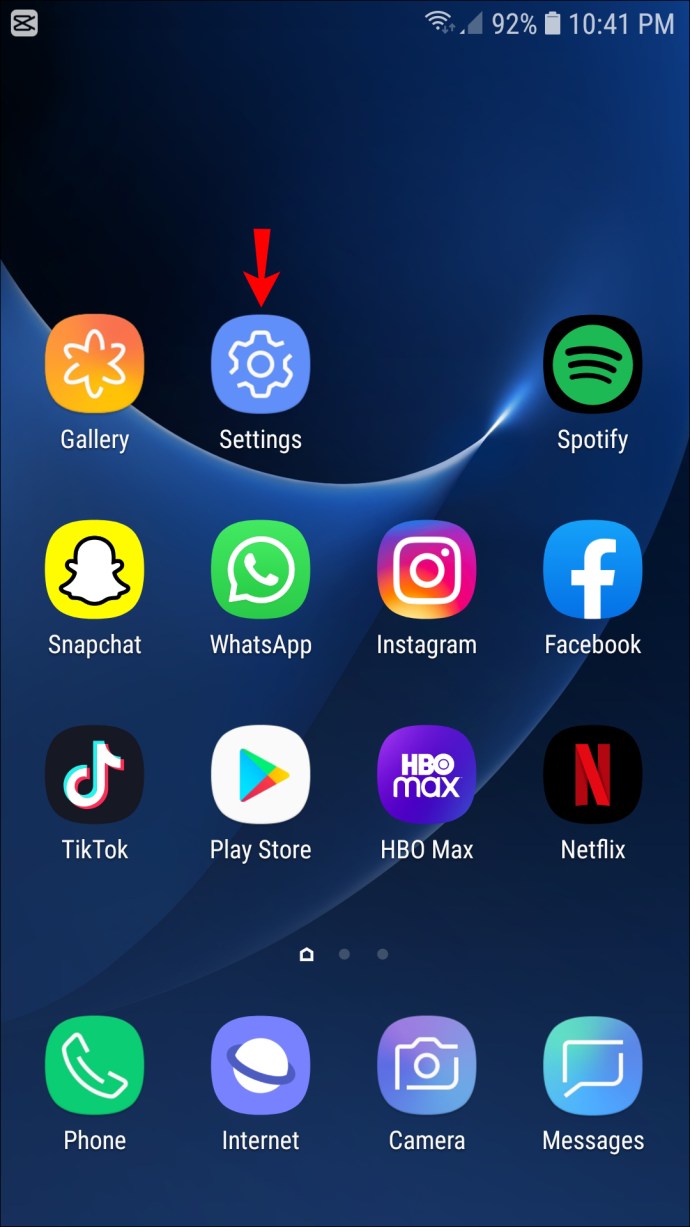
- "설정" 메뉴 하단으로 스크롤하여 "소프트웨어 업데이트"를 찾습니다. 그것을 클릭하십시오.
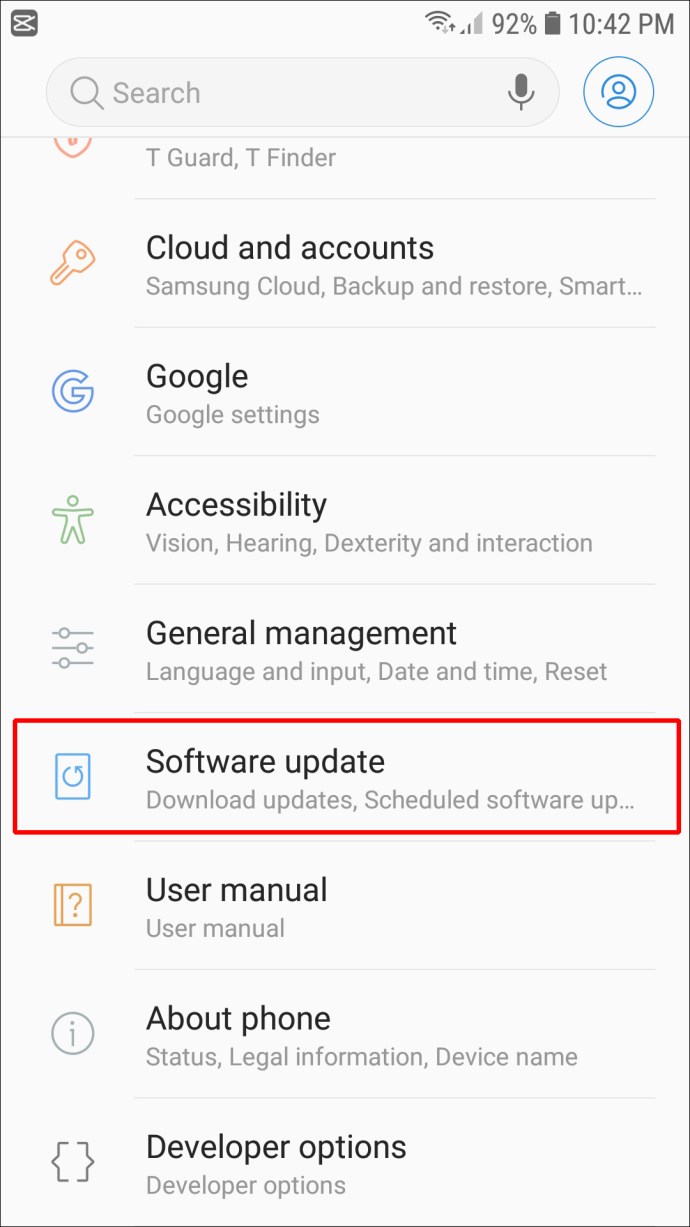
- "다운로드 및 설치"를 선택하십시오. 휴대전화에서 사용 가능한 업데이트가 있는지 확인합니다. 있는 경우 업데이트를 선택하여 실행을 시작합니다. 그러나 업데이트가 없으면 "소프트웨어가 최신 상태입니다."라고 표시됩니다.
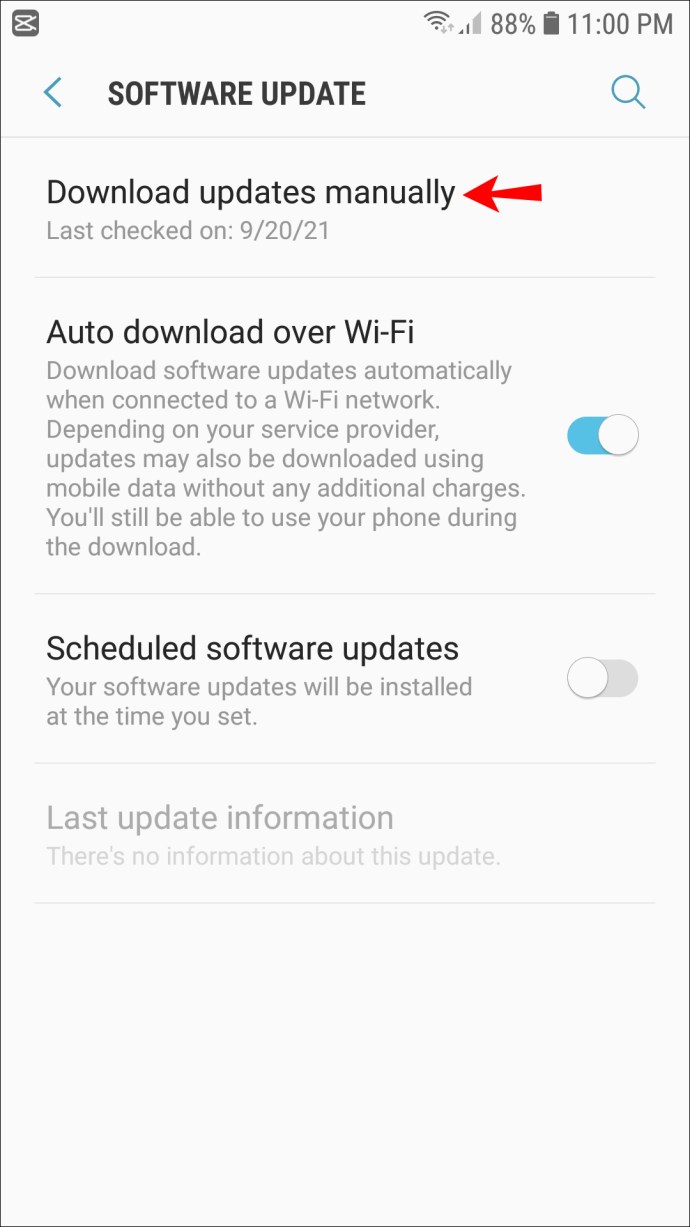
태블릿에서 Android OS를 업데이트하는 방법
Android 태블릿을 업데이트하는 것은 매우 간단합니다. Android Pie(9.0), Android 10 및 11에서 수행하는 방법은 다음과 같습니다.
- 많은 데이터를 사용하지 않도록 장치가 Wi-Fi에 연결되어 있는지 확인하십시오.
- 알림 표시줄을 아래로 내리거나 '홈' 화면에서 '설정' 아이콘으로 이동합니다. 이 아이콘은 톱니바퀴 또는 기어의 이미지를 특징으로 합니다. 찾았으면 아이콘을 탭합니다.
- "설정" 메뉴에서 "소프트웨어 업데이트"가 보일 때까지 아래로 스크롤하여 클릭합니다.
- "다운로드 및 설치"를 선택하십시오. 그러면 태블릿에서 업데이트가 있는지 확인합니다. 그렇지 않은 경우 시스템이 최신 상태임을 알려줍니다. 사용 가능한 업데이트가 있는 경우 해당 업데이트를 클릭하여 소프트웨어 실행을 시작할 수 있습니다.
Android Nougat(7.0) 및 Oreo 8.0을 업데이트하려면 다음 방법을 사용하세요.
- 태블릿을 열고 Wi-Fi에 연결합니다. 그런 다음 "설정"으로 이동하십시오.
- "설정" 메뉴에서 "소프트웨어 업데이트"를 선택합니다.
- "수동으로 업데이트 다운로드"를 선택하십시오. 그런 다음 업데이트가 다운로드되면 실행할 수 있습니다.
오래된 전화에서 Android OS를 업데이트하는 방법
Android는 사용자가 새 휴대전화를 구매하도록 하기 위해 2~3년이 지난 휴대전화를 업데이트하지 않습니다. 따라서 휴대전화를 4년 동안 소유하고 있고 이후 버전이 있음을 알면서도 Android OS를 업데이트할 수 없다면 이것이 아마도 그 이유일 것입니다.
그러나 이 문제를 해결하는 방법이 있으며 사용자 지정 ROM을 실행해야 합니다. 이 방법은 고급입니다. 이 방법을 시도하기 전에 시스템을 백업하는 것이 좋습니다.
- 장치를 루팅하여 시작하십시오. 다운로드할 수 있는 다양한 유형의 응원 소프트웨어를 찾을 수 있습니다. Kingo Root를 시도하는 것이 좋습니다. 이 소프트웨어는 특정 Android 기기에 필요한 단계를 안내합니다.
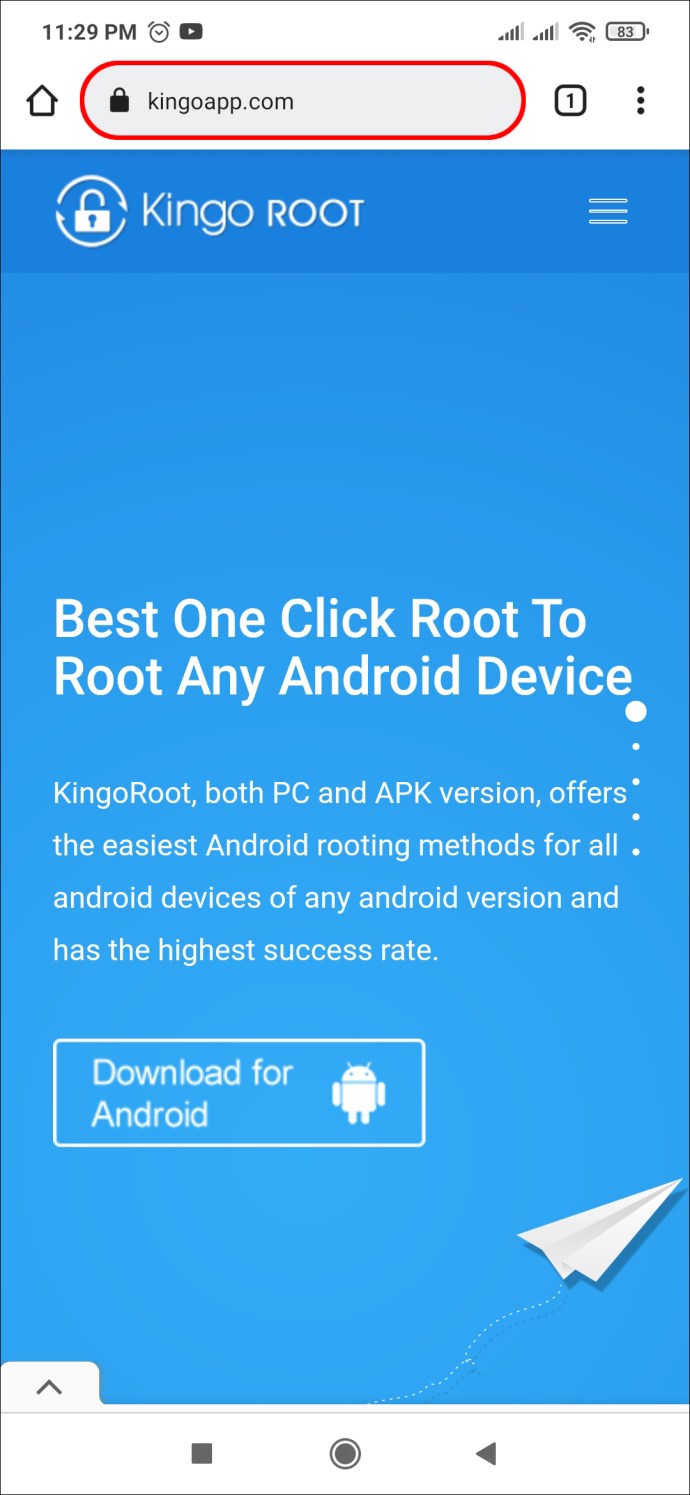
- 또한 전화기에 사용자 지정 복구 도구를 설치해야 합니다. TWRP는 사용하기에 좋은 도구이며 특정 장치에 대해 따라야 할 정확한 단계를 제공합니다.
- 다음으로 휴대폰에 최신 버전의 리니지 OS를 다운로드하여 설치합니다.
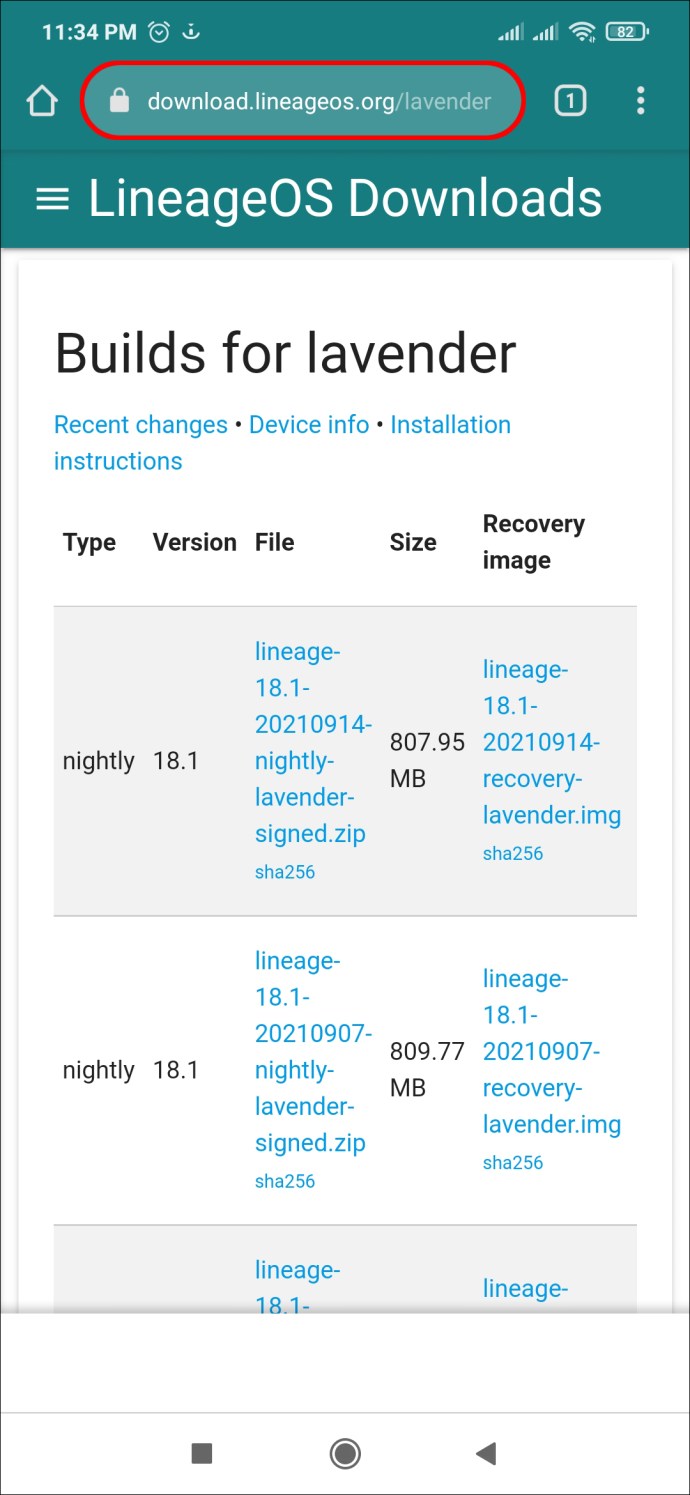
- 또한 지도, Play 스토어 및 검색을 포함하는 휴대전화용 Google 애플리케이션인 Gapps를 설치해야 합니다. 기기에 맞는 Open Gapps 버전을 찾으려면 먼저 기기와 새 Android 버전에서 사용하는 아키텍처를 확인한 다음 변형을 선택해야 합니다. 장치 아키텍처를 파악하려면 CPU-Z 앱과 같은 앱을 다운로드하십시오. 설치가 완료되면 "SOC" 탭을 열고 "아키텍처 값"을 확인합니다. 이것은 장치 아키텍처를 알려줄 것입니다. 확실하지 않은 경우 Google 검색을 수행하여 휴대전화에서 어떤 아키텍처를 사용하는지 알아보세요. 최종 안드로이드 버전은 다운로드한 리니지 OS 버전에 따라 다릅니다.
- Open Gapps 변형을 선택하십시오. 선택할 수 있는 몇 가지 옵션이 있으며 각각은 다른 서비스를 제공합니다. 나중에 언제든지 누락된 앱을 설치할 수 있으므로 어떤 앱을 선택하는지 너무 걱정하지 마십시오.
- 선택한 Open Gapps 버전을 다운로드합니다.
이제 장치를 플래시해야 합니다.
- "전원" 및 "볼륨 작게" 버튼을 동시에 눌러 장치를 복구 모드로 부팅합니다. TWRP가 시작됩니다.
- TWRP는 "시스템을 읽기 전용으로 유지"할 것인지 묻습니다. 이 옵션을 수락하지 않으려면 "수정 허용"을 선택하십시오. 그런 다음 "지우기"를 선택한 다음 "고급 지우기"를 선택하십시오.
- "Dalvik / ART Cache"를 선택하고 "System", "Data", "Cache"를 차례로 선택한 다음 탭하여 초기화합니다.
- 메인 메뉴로 돌아가서 "설치"를 누르십시오. "다운로드" 폴더에서 이전에 다운로드한 리니지 OS 파일을 선택합니다. 그런 다음 탭하여 플래시를 확인합니다.
- 깜박임이 완료되면 "캐시/달빅 지우기" 버튼이 나타납니다. 탭한 다음 스와이프하여 닦습니다.
- 다시 기본 메뉴로 돌아가 "설치"를 선택합니다. 다운로드 폴더에서 "Open Gapps" 파일을 선택합니다. 탭한 다음 스와이프하여 플래시를 확인합니다.
- "시스템 재부팅"을 클릭하고 "TWRP 앱을 설치하시겠습니까?" 프롬프트가 나타나면 "설치하지 않음"을 선택하십시오. 이제 휴대전화가 최신 버전의 Android OS로 부팅됩니다.
Android OS를 자동으로 업데이트하는 방법
Android는 일반적으로 기기에 업데이트를 자동으로 푸시합니다. 그러나 때때로 설정을 켜야 하기 때문에 이러한 업데이트를 받지 못할 수 있습니다. 다음 단계에서는 자동 업데이트를 활성화하는 방법을 보여줍니다.
- Android 기기를 열고 "설정"으로 이동합니다.
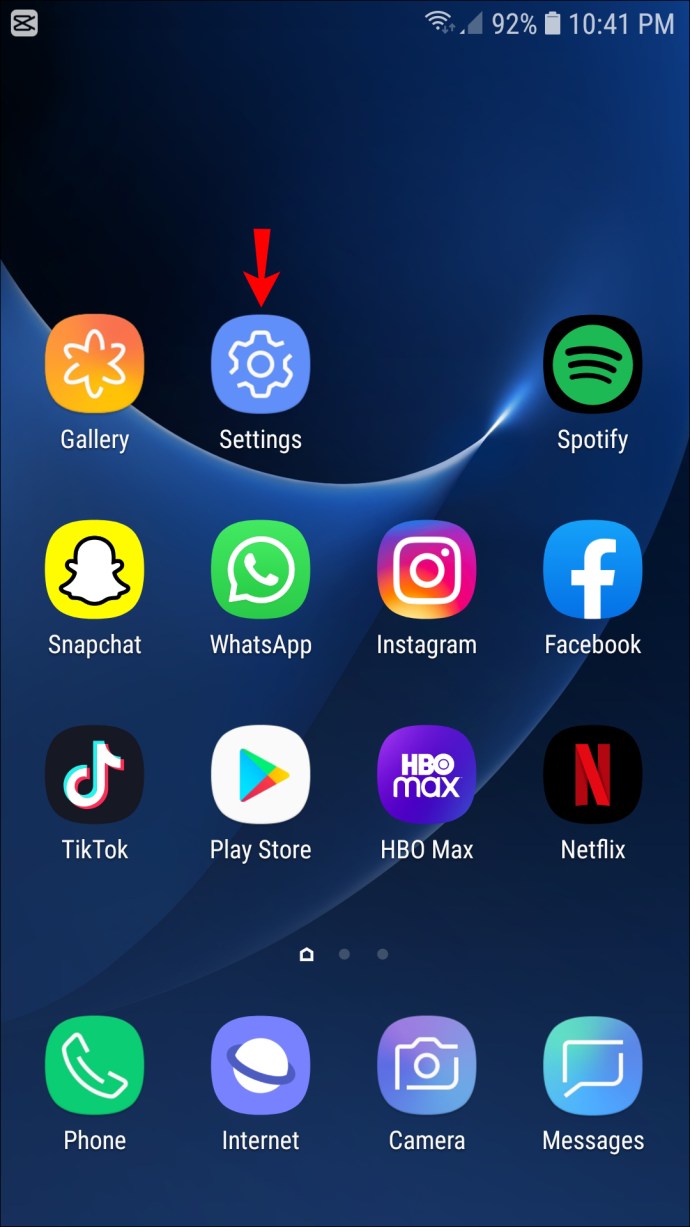
- "소프트웨어 업데이트"를 찾을 때까지 "설정" 메뉴를 아래로 스크롤합니다.
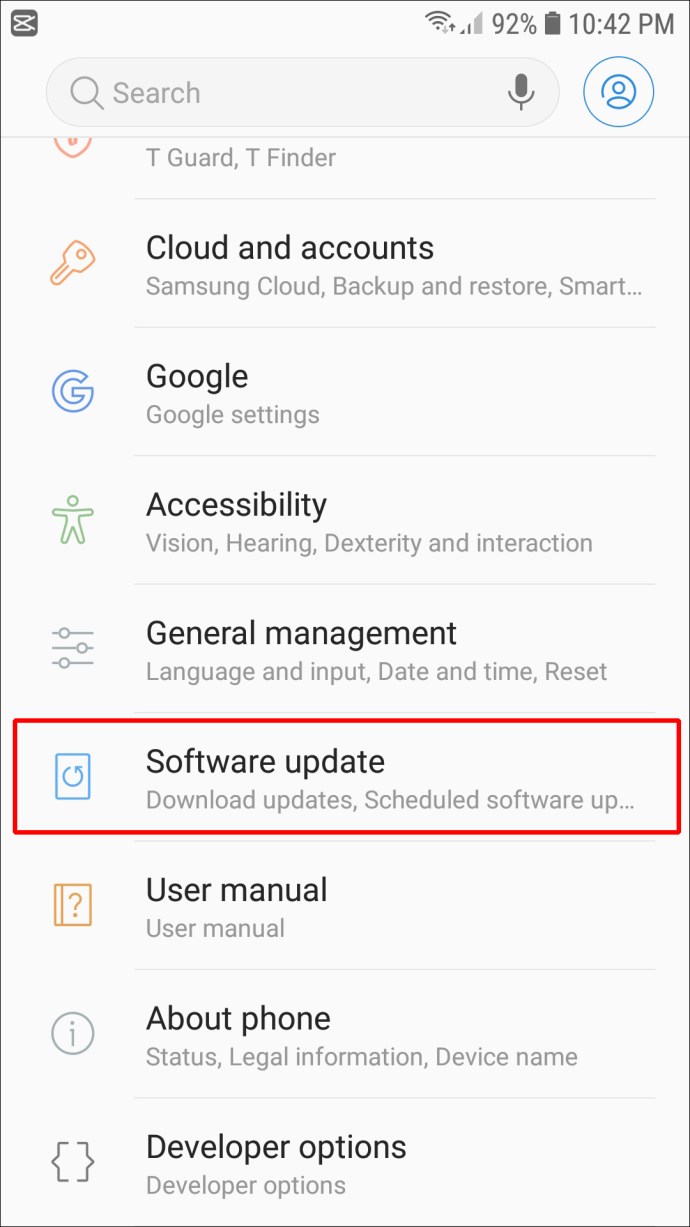
- 여기에 "Wi-Fi를 통한 자동 다운로드" 옵션이 표시됩니다. 이 옵션을 켜려면 토글을 오른쪽으로 미십시오. 그러면 토글이 녹색으로 바뀝니다.
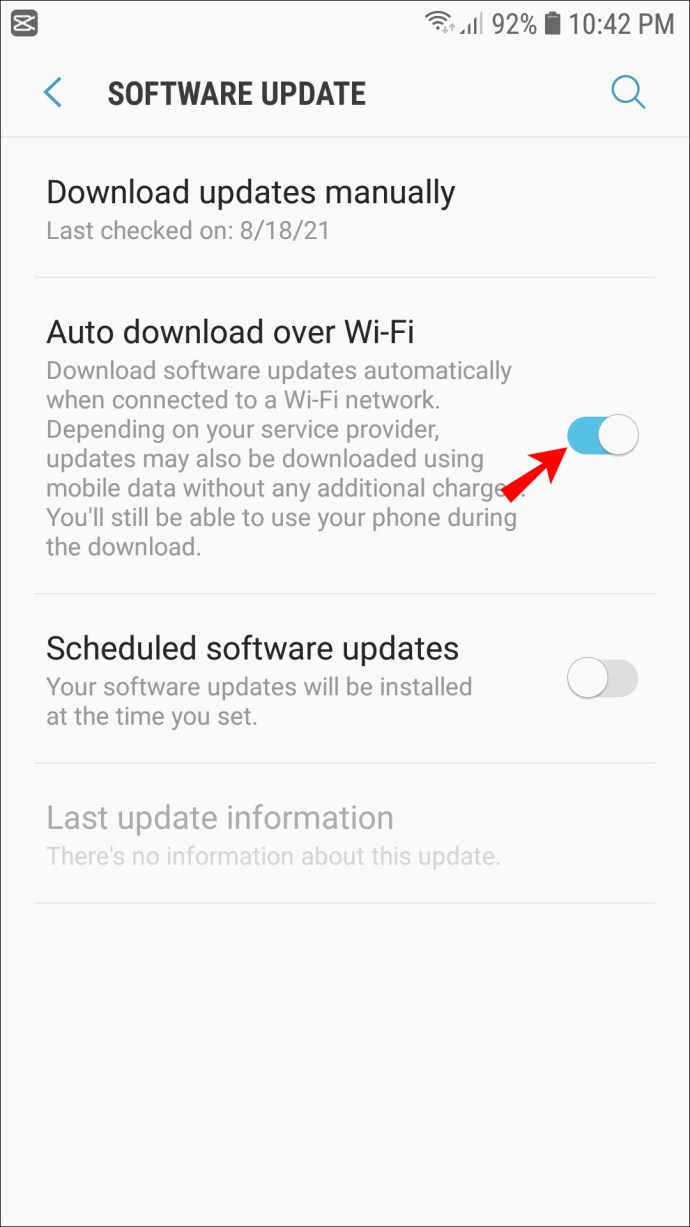
- 메뉴를 닫습니다. 이제 Android 기기가 Wi-Fi 범위 내에 있는 경우 자동으로 업데이트됩니다.
추가 FAQ
내 Android 버전을 업데이트할 수 없는 이유는 무엇입니까?
Android 기기가 업데이트되지 않는 데에는 몇 가지 이유가 있습니다. 이는 배터리 전원 부족, 장치의 저장 공간 부족 또는 장치가 너무 오래되어 쉽게 해결할 수 없는 문제일 수 있습니다.
먼저 휴대전화를 충전하고 사용하지 않는 앱을 삭제하거나 사진과 동영상을 PC로 전송하여 저장 공간을 확보하세요. 그래도 작동하지 않으면 Google 검색을 수행하여 특정 기기와 호환되는 Android OS 버전을 확인하세요. 기기가 최신 버전과 호환되지 않는 경우 위의 단계에 따라 이전 휴대전화를 최신 Android OS로 업데이트하세요.
안드로이드 OS 업데이트!
Android 기기에서 OS를 업데이트하는 것은 어려울 수 있습니다. 그러나 이 가이드에 설명된 단계를 따르면 프로세스가 비교적 간단하다는 것을 알게 될 것입니다. 곧 Android 기기에 최신 OS를 사용할 수 있으며 향후 버전에 대한 업데이트 방법도 알게 될 것입니다.
기기에서 Android OS를 업데이트했습니까? 이 문서에 표시된 것과 유사한 방법을 사용했습니까? 있다면 아래 의견 섹션에 알려주십시오.